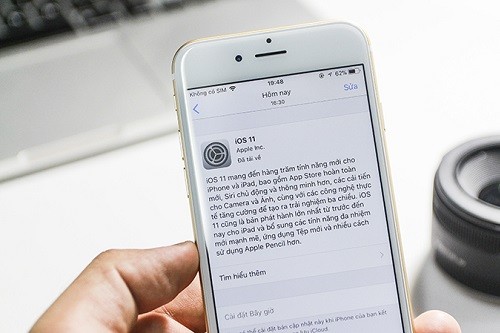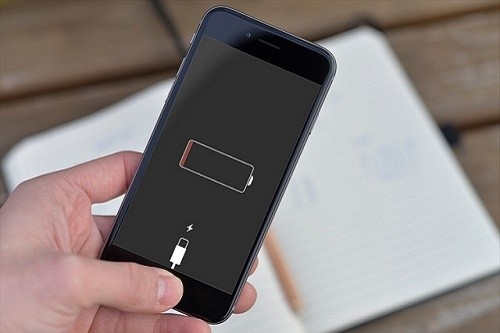Hướng dẫn cách quay phim màn hình trên iPhone, iPad chạy iOS 11
iPhone là một trong những thiết bị di động được nhiều người Việt Nam sử dụng nhất hiện nay. Trong quá trình sử dụng iPhone, người dùng không chỉ quan tâm đến Cách nạp tiền điện thoại online, đăng ký 3G cho máy, hay tải các app, ứng dụng tiện ích về iPhone, mà còn quan tâm đến cách quay màn hình trên iPhone, iPad.
Nếu như trước đây, để có thể quay phim màn hình iPhone, iPad, người dùng phải sử dụng đến các ứng dụng, phần mềm của bên thứ 3, cũng như phải jailbreak máy thì đối với các thiết bị chạy iOS 11 hiện nay, bạn chỉ cần thực hiện một vài thao tác đơn giản là có thể quay màn hình iPhone, iPad vô cùng đơn giản, nhanh chóng, không tốn thời gian, công sức, không phải JB máy.

Hướng dẫn cách quay phim màn hình iOS 11
Sở dĩ các tín đồ công nghệ có thể thực hiện việc quay màn hình trên iOS 11 rất đơn giản đó là vì Apple đã trang bị cho phiên bản hệ điều hành mới nhất tính đến thời điểm hiện tại này một chức năng mới có tên Screen Recording - Ghi màn hình.
Với chức năng này, người dùng có thể quay phim lại các thao tác được thực hiện trên màn hình các thiết bị iOS như iPhone, iPad mà không cần phải sử dụng đến các thiết bị từ bên thứ 3. Theo đó, nếu bạn muốn quay clip chơi game, video hướng dẫn thao tác nạp tiền tài khoản game, nạp tiền online, Mua thẻ Oncash net2 online giá rẻ… thì đều có thể sử dụng chức năng Screen Recording để tạo các video gửi cho người thân, bạn bè… vô cùng nhanh chóng.
Vậy cách sử dụng chức năng Screen Recording để quay màn hình trên iOS 11 như thế nào? Hãy dành chút thời gian theo dõi bài viết dưới đây nhé! Trong bài viết này chúng tôi sẽ chia sẻ với các bạn hướng dẫn cách quay màn hình trên iOS 11 và cách quay màn hình iOS 11 có âm thanh. Mời các bạn cùng theo dõi!
Hướng dẫn cách quay phim màn hình trên iOS 11
Dưới đây là hướng dẫn chi tiết từng bước cách quay phim màn hình trên iOS 11 ở các thiết bị iPhone, iPad đã nâng cấp lên hệ điều hành iOS 11 mà bạn có thể tham khảo và áp dụng khi có nhu cầu thực hiện thao tác này.
- Bước 1: Từ màn hình chính của thiết bị di động iOS, bạn truy cập vào phần Cài đặt (Settings) chọn Trung tâm Kiểm Soát (Control Center) rồi chọn Tùy chỉnh điều khiển (Customize Controls), vuốt xuống phía dưới màn hình, bấm vào dấu “+” cạnh mục Ghi màn hình (Screen Recording) để thêm chức năng Ghi màn hình (Screen Recording) vào Trung tâm Kiểm soát (Control Center)
- Bước 2: Thoát ra ngoài màn hình chính rồi mở mục Trung tâm kiểm soát (Control Center) lên, bấm vào nút Ghi màn hình (Screen Recording). Lúc này bạn sẽ thấy có một đồng hồ đếm ngược với khoảng thời gian 3 giây xuất hiện và bắt đầu đếm
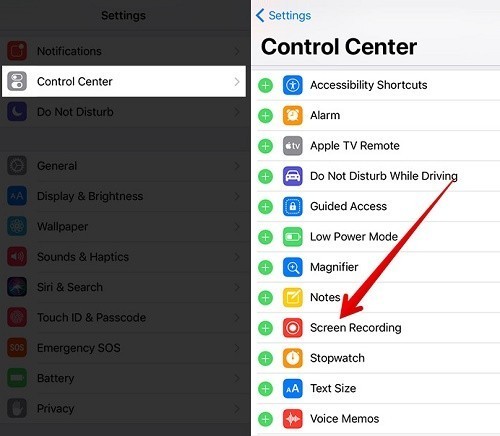
Quay phim màn hình trên iOS 11 đơn giản với chức năng Screen Recording
- Bước 3: Lúc này bạn sẽ thấy trên cùng màn hình có xuất hiện một biểu ngữ màu đó. Đây chính là lúc đang quay màn hình iOS 11, bạn chỉ việc thực hiện các thao tác hướng dẫn cần thiết
- Bước 4: Khi muốn dừng việc quay màn hình iOS 11.1, bạn chỉ cần nhấn vào biểu ngữ mà đỏ. Khi thấy có thông báo hiện ra, bạn có thể nhấn vào nút Dừng (Stop) để kết thúc quá trình quay phim màn hình hoặc nhấn và nút Hủy (Cancel) để tiếp tục quay màn hình
Sau khi bạn dừng việc quay màn hình iOS 11 lại, hệ thống sẽ tự động lưu video quay phim màn hình thiết bị vào ứng dụng Ảnh (Photos). Khi bạn muốn xem lại video đã quay hoặc biên tập, chỉnh sửa video này bạn chỉ cần truy cập vào mục Ảnh (Photos) là được.
Hướng dẫn cách quay màn hình iOS 11 có âm thanh
Nếu như việc quay màn hình trên các thiết bị chạy iOS 10 trở vè trước khá rườm rà, phức tạp, mất thời gian thì với tính năng Ghi màn hình (Screen Recording) trên iOS 11, bạn có thể tiết kiệm được tối đa thời gian công sức mà vẫn quay được màn hình thiết bị một cách vô cùng nhanh chóng, chất lượng tốt. Không chỉ vậy bạn còn có thể quay màn hình iOS 11 có tiếng.
Vậy cách quay màn hình có âm thanh này như thế nào? Hãy cùng theo dõi chi tiết trong phần nội dung tiếp theo dưới đây nhé! Dưới đây là hướng dẫn từng bước cách quay màn hình iOS 11 có tiếng mà bạn có thể tham khảo và áp dụng:
- Bước 1: Từ màn hình chính của iPhone, iPad, bạn truy cập vào phần Trung tâm điều khiển rồi nhấn vào biểu tượng Ghi màn hình (Screen Recording)
- Bước 2: Sau khi kích hoạt tính năng Screen Recording, bạn sẽ thấy có một thông báo hiện lên, bạn chỉ cần nhấn vào biểu tượng thu ấm hình micro để kích hoạt âm thanh trong khi ghi màn hình
- Bước 3: Nhấn vào nút Bắt đầu ghi để quay lại màn hình trên iOS 11 với âm thanh như mong muốn của bạn.
- Bước 4: Nhấn vào phần thông báo, chọn Dừng hoặc Hủy để kết thúc quá trình quay màn hình thiết bị. File ghi hình này sẽ được lưu vào ứng dụng Ảnh. Nếu muốn xem lại, biên tập, chỉnh sửa, bạn chỉ cần vào ứng dụng Ảnh là được.
Trên đây là hướng dẫn chi tiết cách quay màn hình iOS 11, iOS 11.1 mà các tín đồ công nghệ có thể tham khảo và áp dụng để quay phim màn hình iPhone, iPad chạy phiên bản iOS 11 nếu muốn. Chúc các bạn thành công và có được những clip ghi hình màn hình đẹp, chất lượng như ý.
Xem thêm: So sánh, đánh giá iPad 2017 và iPad Air 2, nên mua iPad nào?